注意:
使用图片自动编号时,如果文档标题使用的样式是通过“将所选内容保存为新快速样式”所生成的样式,则图片自动编号不会生效
因此设置标题样式时,不要 新建样式,直接使用word预设的“标题 1”样式和“标题 2”样式即可,如果预设的样式不满足要求,修改下样式即可。
图片按章节编号的实现步骤
1.选中图片
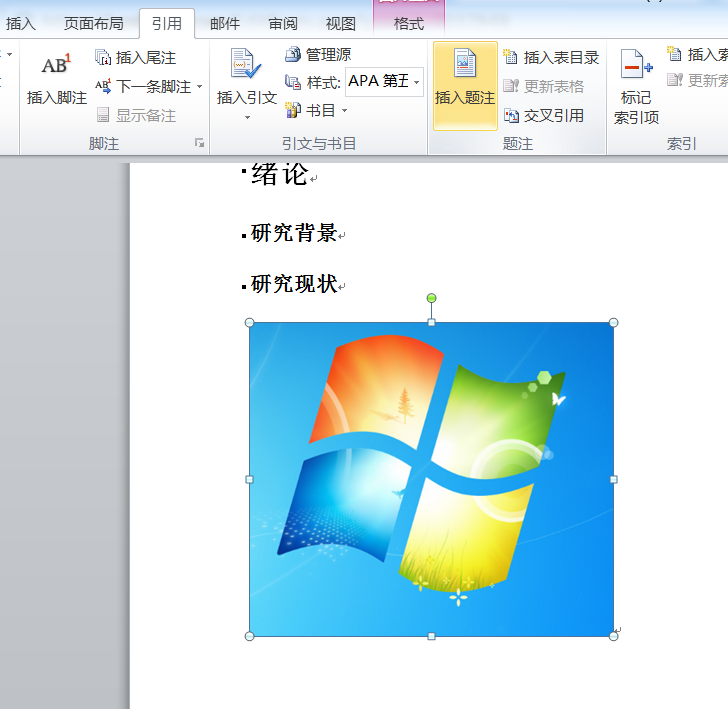
引用--插入题注--新建标签--输入“图”--点击“确定”--再点击“编号(U)...” --- 勾选“包含章节号(C)” 项---确定,弹出了如下对话框:

该对话框的意思是需要 先 创建 多级列表 编号,创建 多级列表 编号 操作步骤如下:
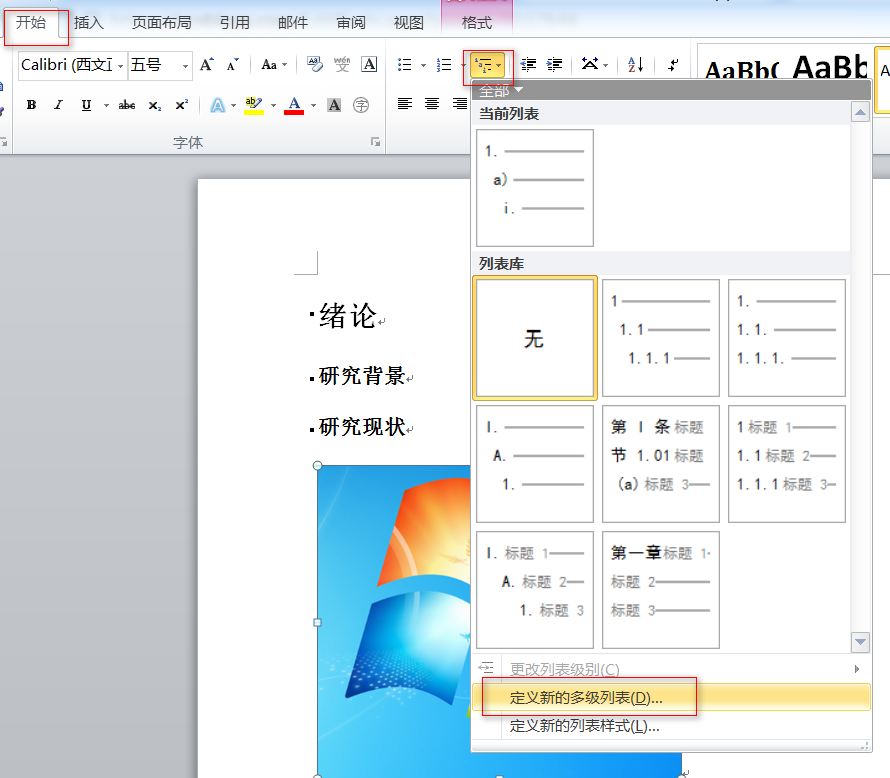
级别1:

级别2:
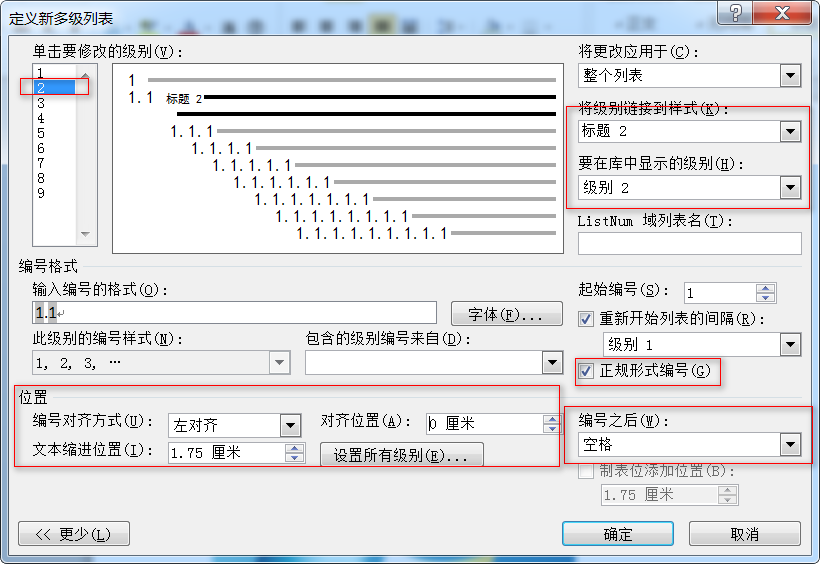
效果如下:

2.开始给图片设置编号,步骤:
引用--插入题注--新建标签--输入“图”--点击“确定”--再点击“编号(U)...” --- 勾选“包含章节号(C)” 项---确定,效果如下:
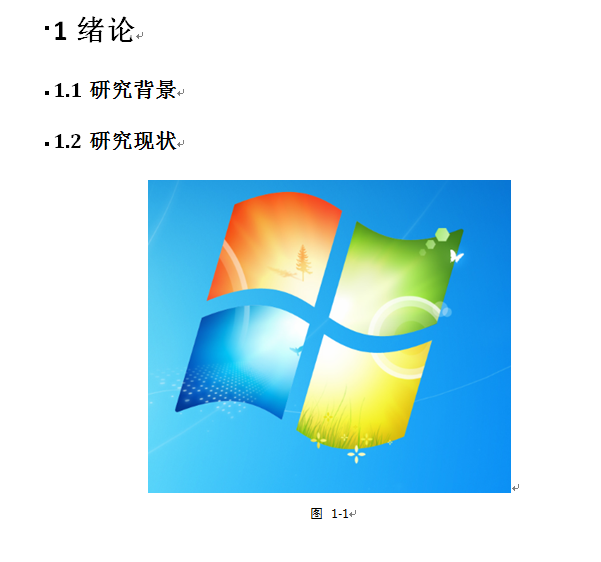
正文引用 图片编号 方法,如下:

引用 --- 交叉引用 --- 引用类型,选择“图” --- 选择 图 1-1 --- 插入 即可:
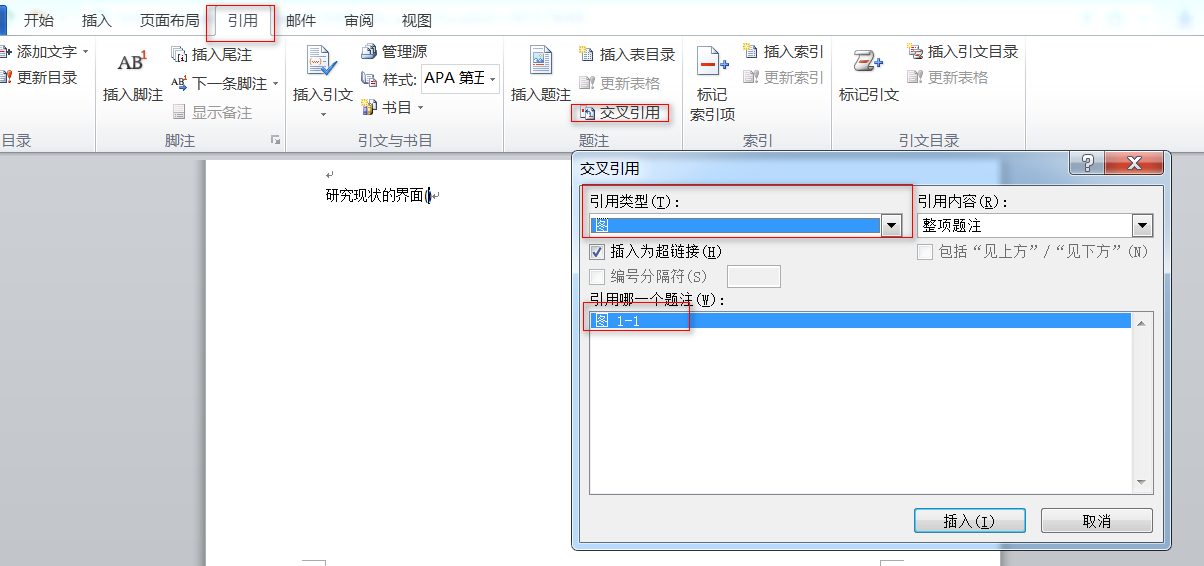
效果:
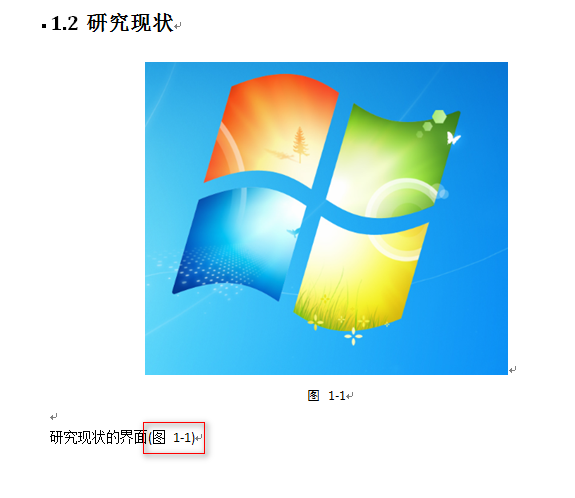
更新技巧:
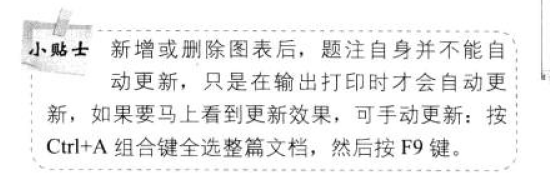









)









